OpenStack Horizon UI创建CentOS 7 虚拟机流程
文章目录1. 下载centos 7 qcow2镜像2. 上传镜像3.创建登录密钥对4. 创建虚拟机5. 分配浮动ip6. 安全组设置7. 远程登录取消远程登录禁用本篇文章记录DevStack搭建All in One环境(单机OpenStack)后,如何使用Horizon创建一个CentOS 7虚拟机,并可以SSH远程登录。1. 下载centos 7 qcow2镜像下载链接:https://clou
·
本篇文章记录DevStack搭建All in One环境(单机OpenStack)后,如何使用Horizon创建一个CentOS 7虚拟机,并可以SSH远程登录。
1. 下载centos 7 qcow2镜像
- 下载链接:
https://cloud.centos.org/centos/7/images/
- 本例下载的是
CentOS-7-x86_64-GenericCloud-2003.qcow2
qcow2是云环境下的专用镜像格式,相比iso,不用手动去安装操作系统。
2. 上传镜像

选择刚刚下载的镜像,格式选择qcow2
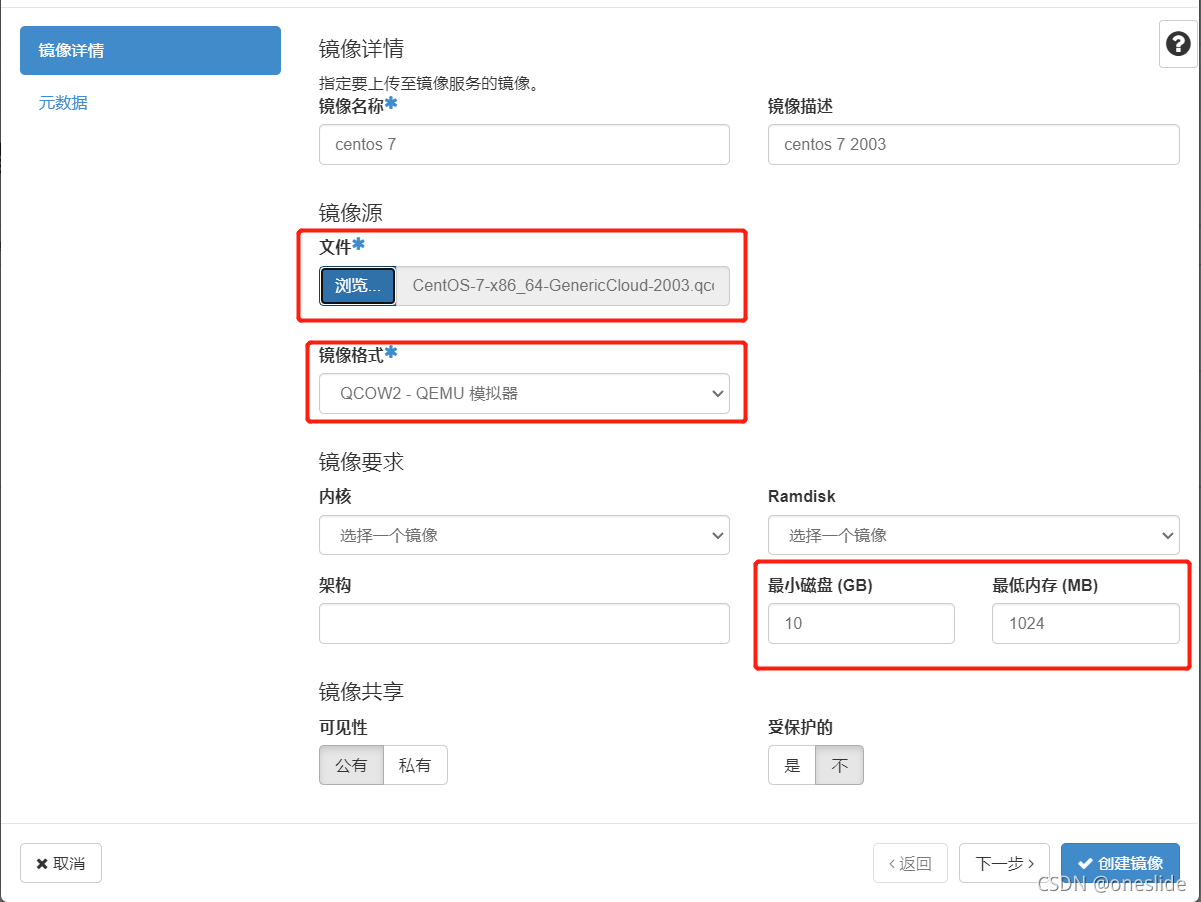
3. 创建登录密钥对
CentOS镜像是禁止远程密码登录的,所以第一次登录使用密钥对登录。
可以在界面直接创建密钥对,输入名字就可以了。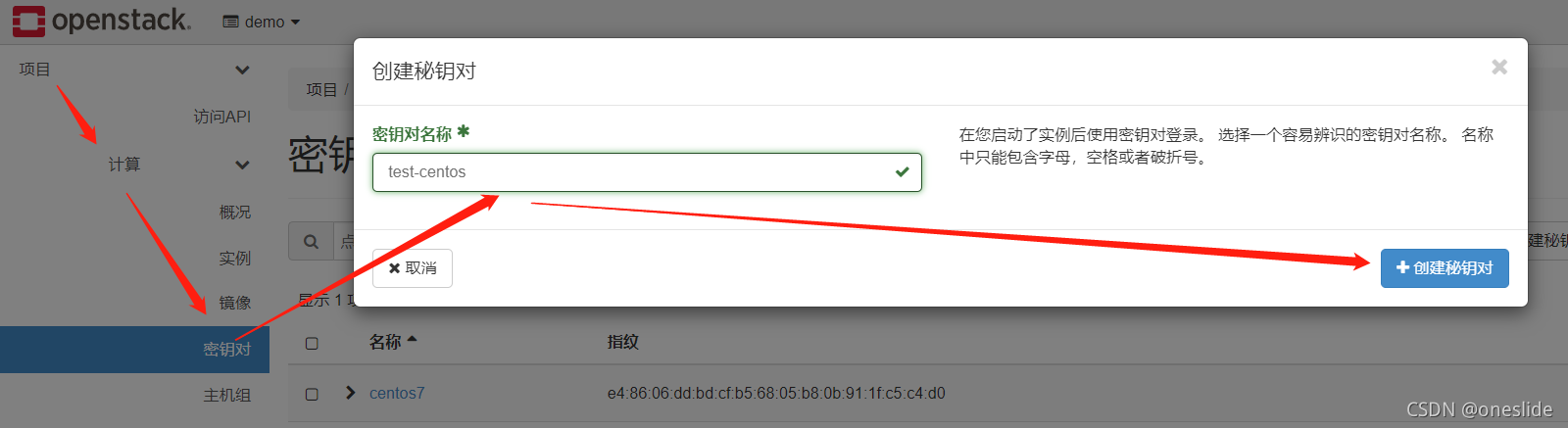
创建完之后,会有一个.pem格式的文件被浏览器下载下来。
4. 创建虚拟机
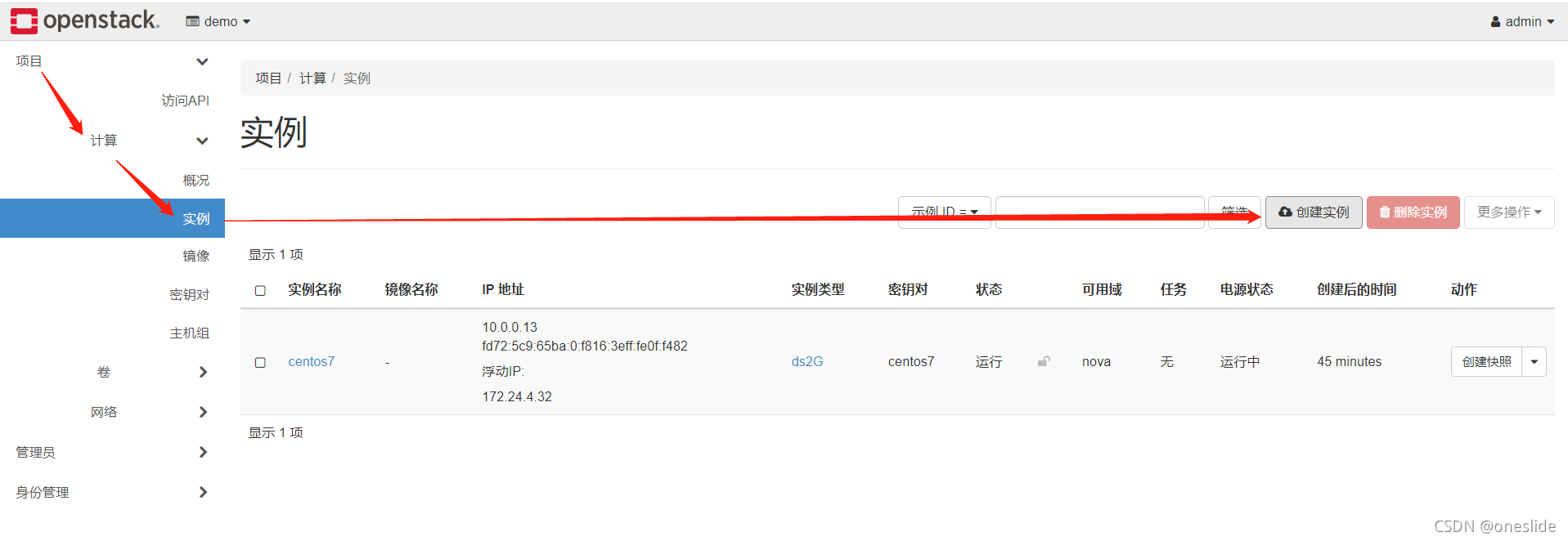
填入虚拟机资源元信息
- 输入虚拟机描述
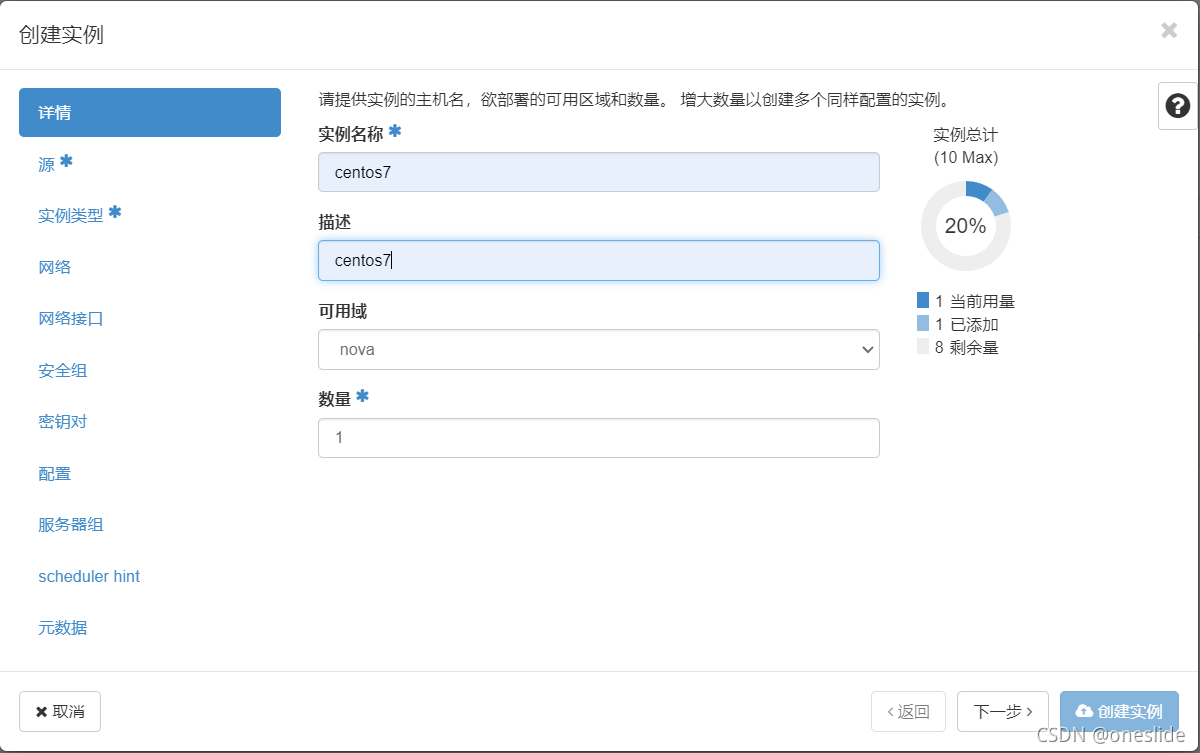
- 选择刚刚下载的镜像,点一下向上的箭头就可以
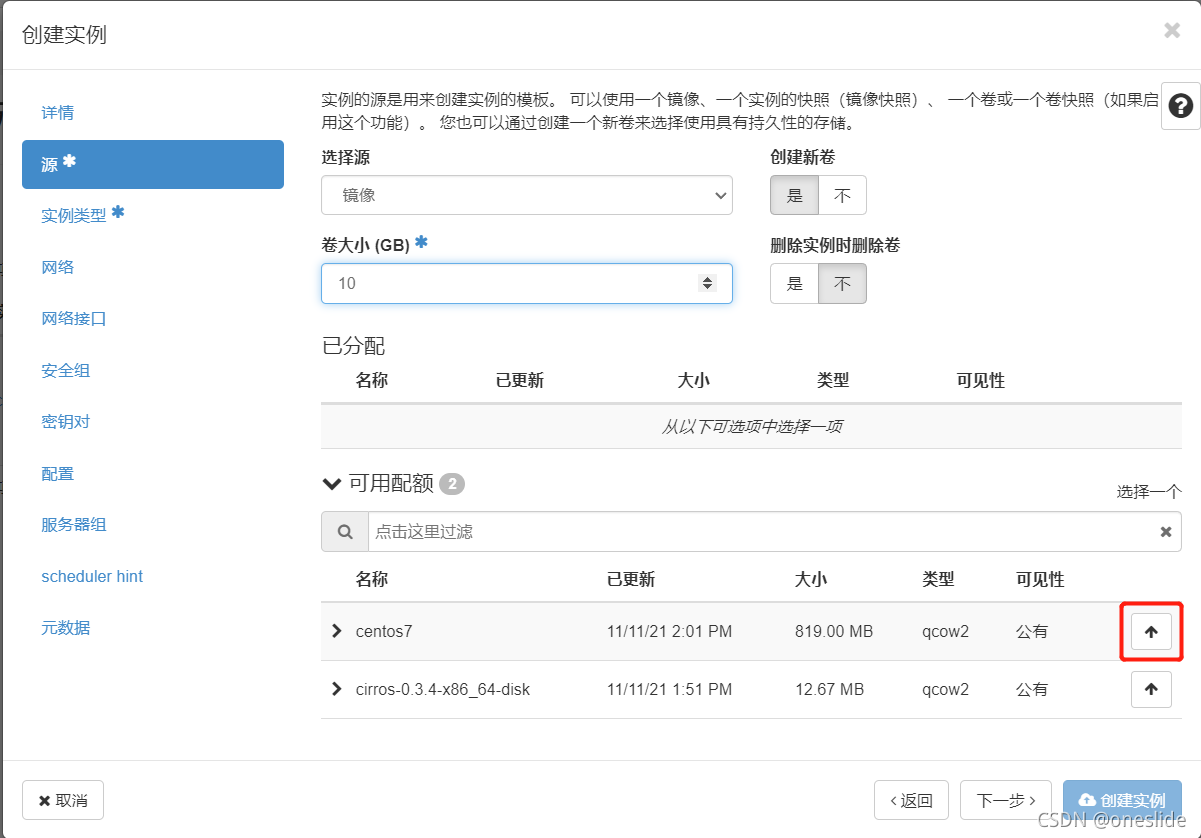
- 选择虚拟资源分配规格
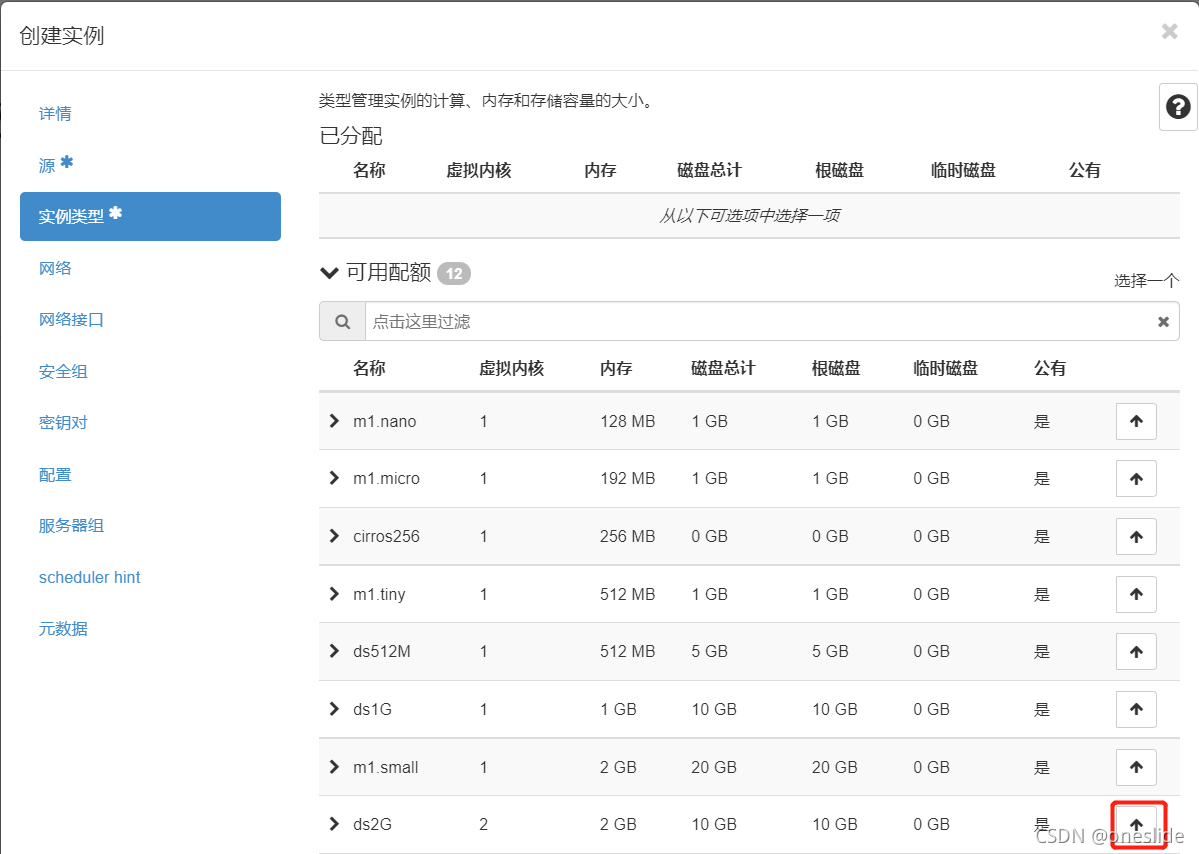
- 选择密钥对
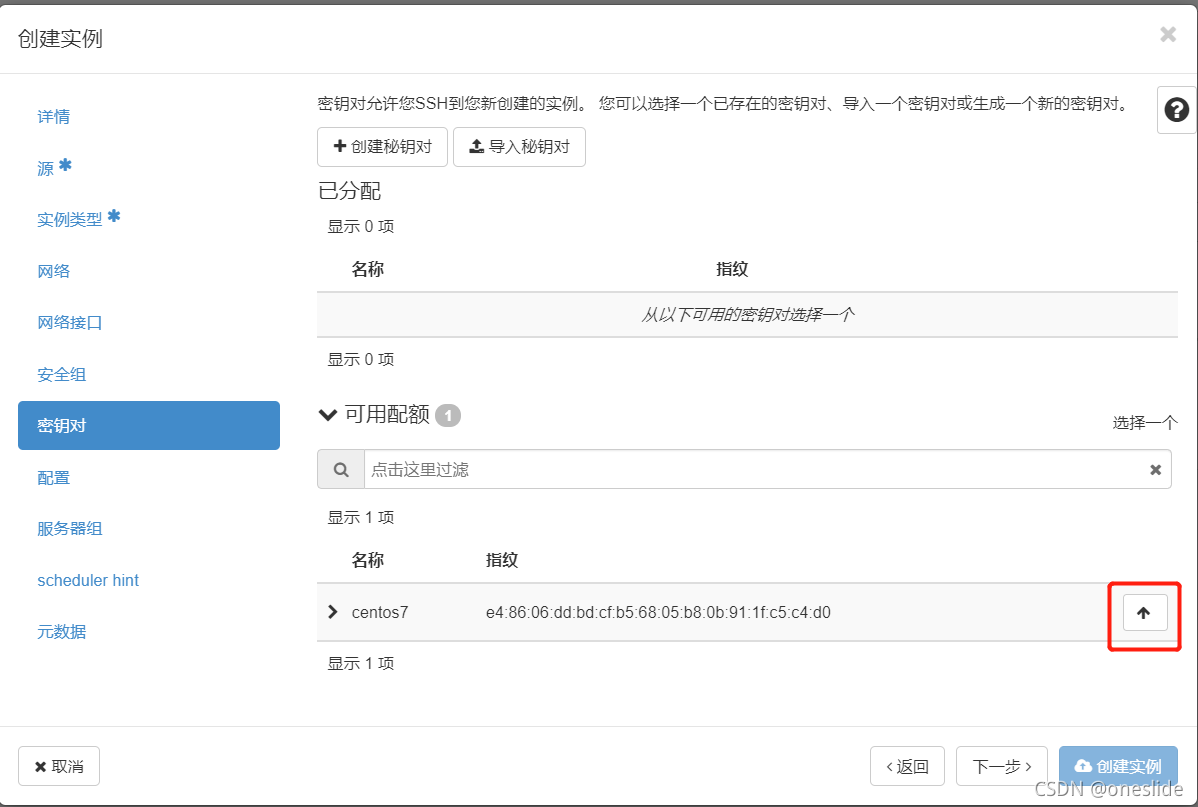
5. 分配浮动ip
默认创建的虚拟机只能从虚拟机内部访问外部网络,但是外部不能访问虚拟机。
所以需要绑定浮动IP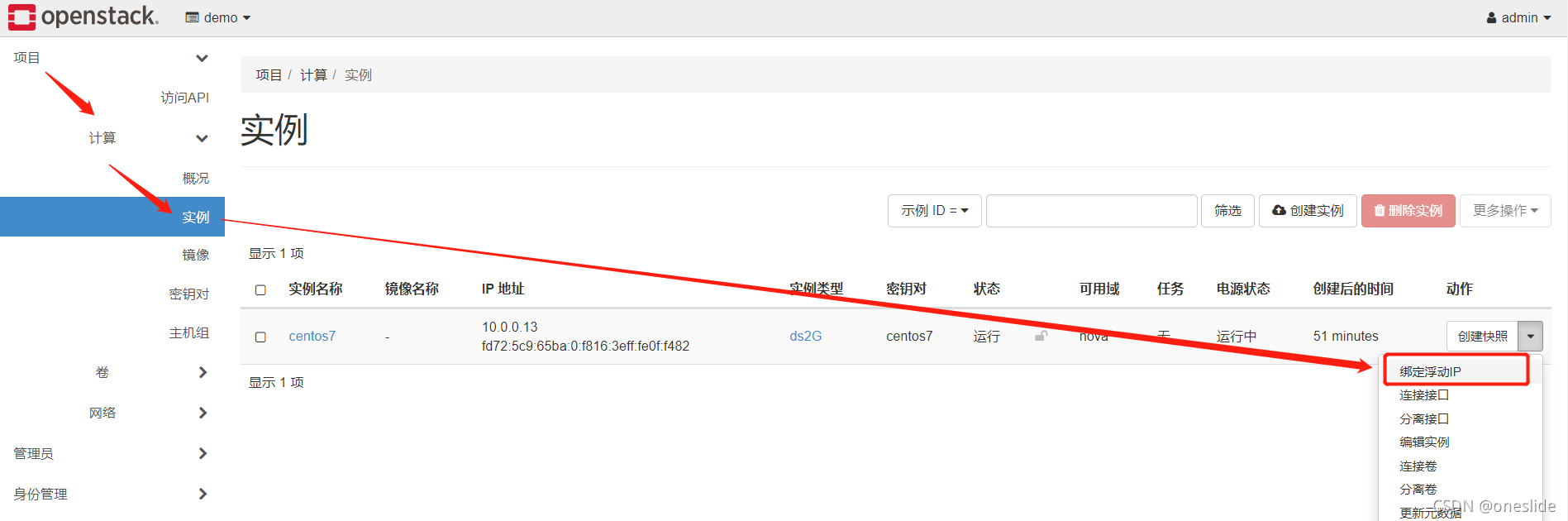
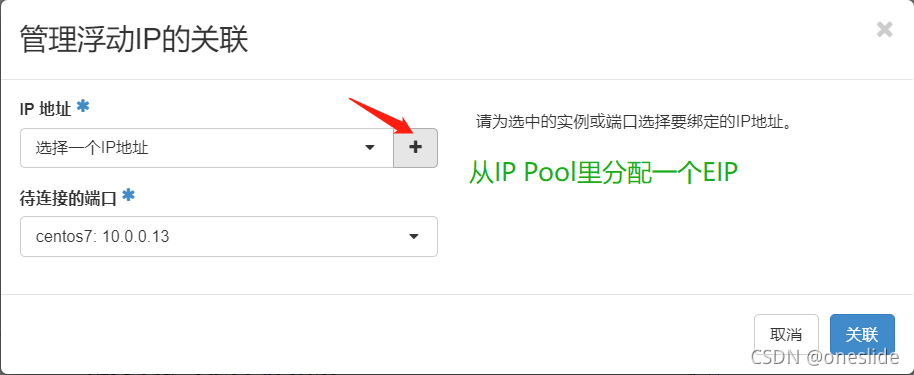
- 选择public, 分配浮动IP
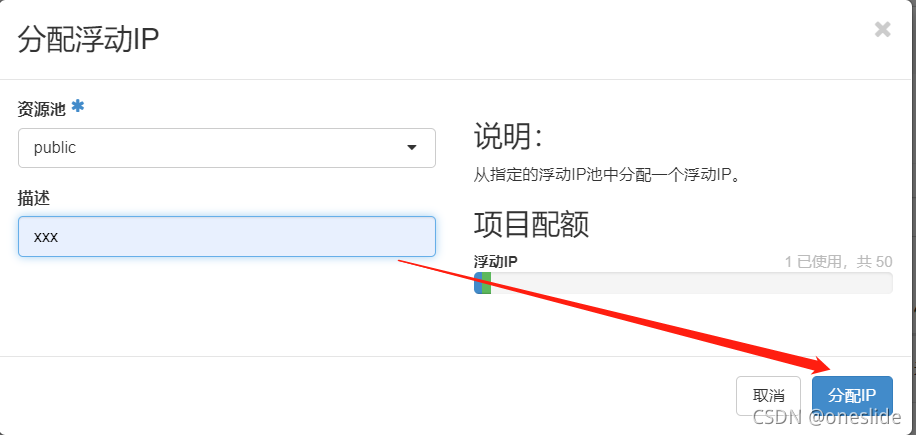
- 为虚拟机关联浮动ip
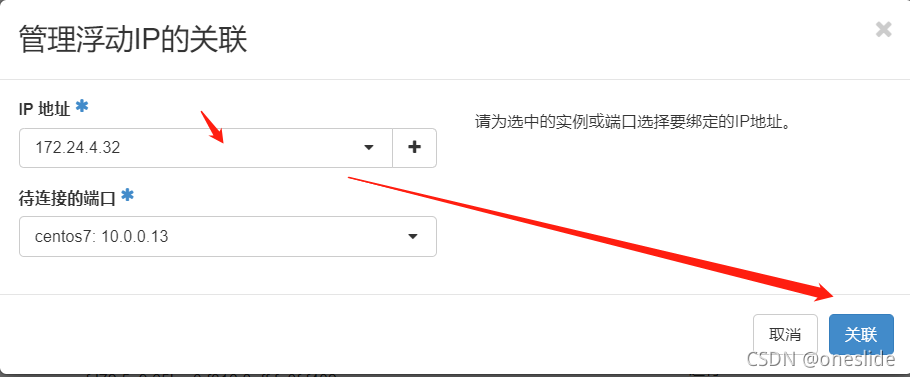
6. 安全组设置
现在浮动ip还不能远程连接,甚至ping不通。 因为默认安全组拦截
- 添加ICMP规则
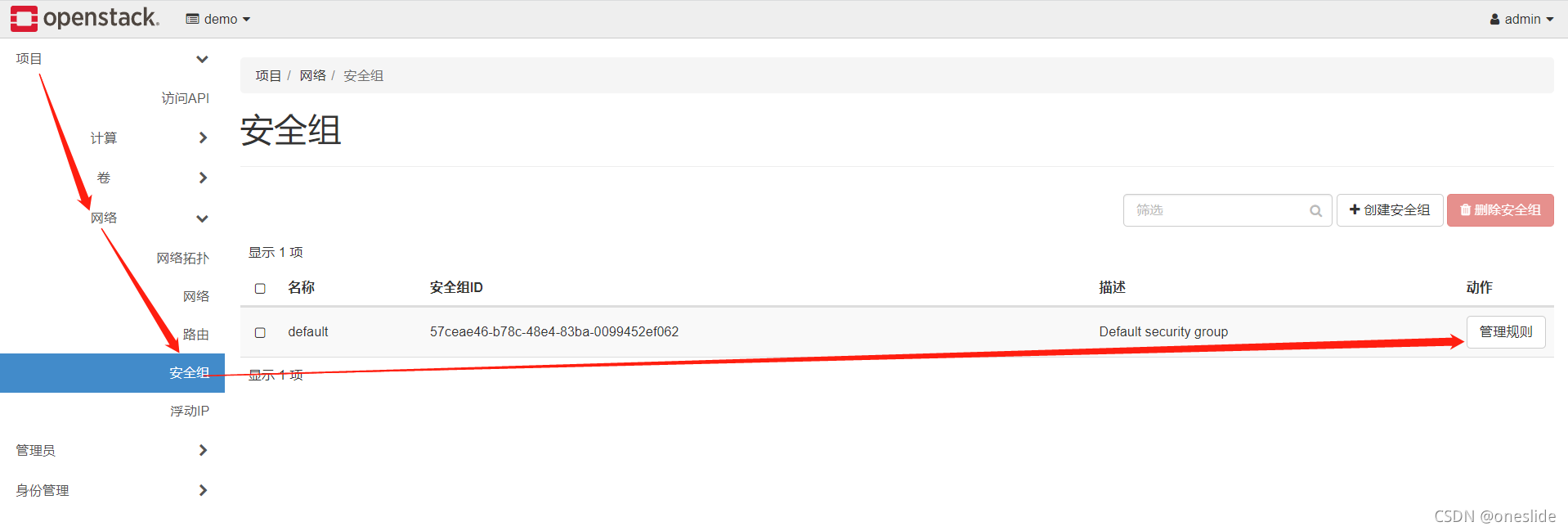
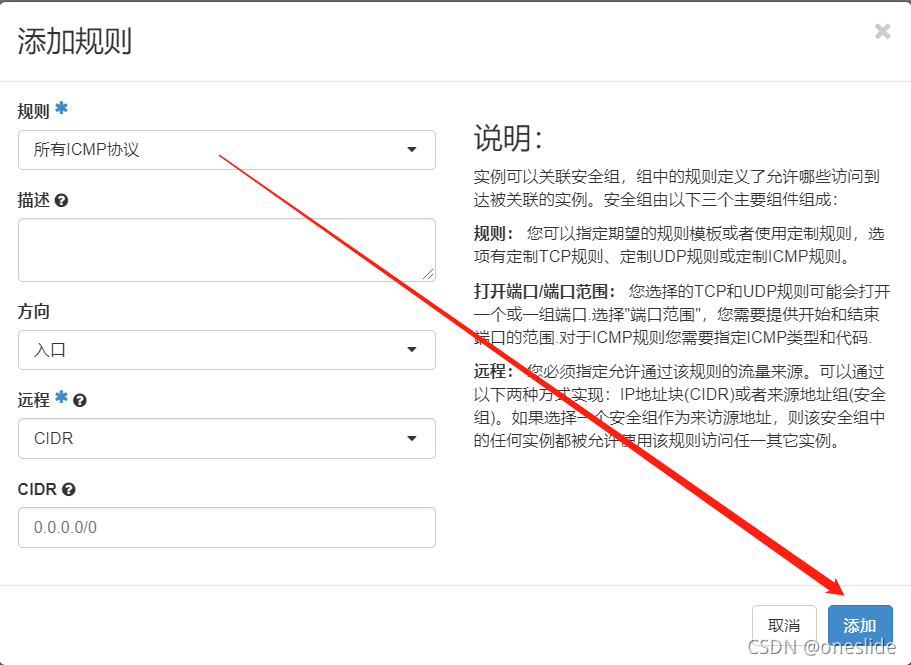
- 添加SSH规则
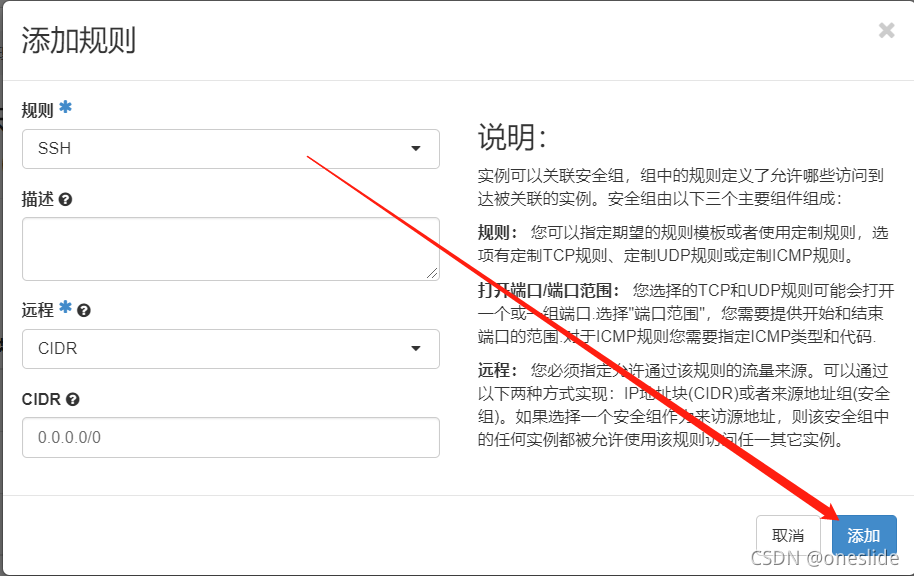
7. 远程登录
# 浮动ip为172.24.4.32, centos.pem为创建密钥对时浏览器下载的pem
ssh centos@172.24.4.32 -i centos.pem
直接使用root登录会出现:
Permission denied (publickey,gssapi-keyex,gssapi-with-mic).
取消远程登录禁用
$ vi /etc/ssh/sshd_config
# 允许使用用户名、密码方式登录
PasswordAuthentication yes
# 允许root远程登录
PermitRootLogin yes
修改完重启sshd, systemctl restart sshd
之后使用浮动ip远程SSH登录:
ssh root@172.24.4.32
更多推荐
 已为社区贡献5条内容
已为社区贡献5条内容









所有评论(0)